win10乱码的解决方法 win10出现乱码怎么办
更新时间:2023-06-06 10:05:39作者:zheng
一般来说,我们在使用win10电脑的时候软件显示的文字都是正常文字,但是如果配置出错的话可能就会出现问题,有些用户在使用win10电脑的时候发现一些软件显示的文字变成了乱码,那么该如何修复呢?今天小编就教大家win10乱码的解决方法,如果你刚好遇到这个问题,跟着小编一起来操作吧。
推荐下载:win10ghost系统下载
方法如下:
1、首先我们在win10的系统桌面,右键点击桌面左下角的开始按钮,在弹出的菜单中我们选择“设置”。
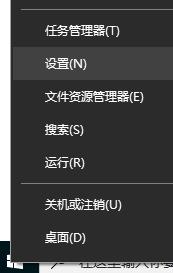
2、在打开的设置窗口中我们找到“时间和语言”点击进入。
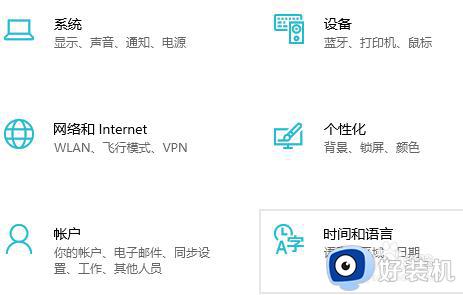
3、找到“语言”—“管理语言设置”。
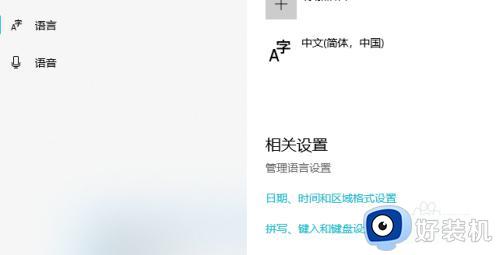
4、接着就会打开win10的区域设置窗口,在窗口中我们点击“更改系统区域设置”。
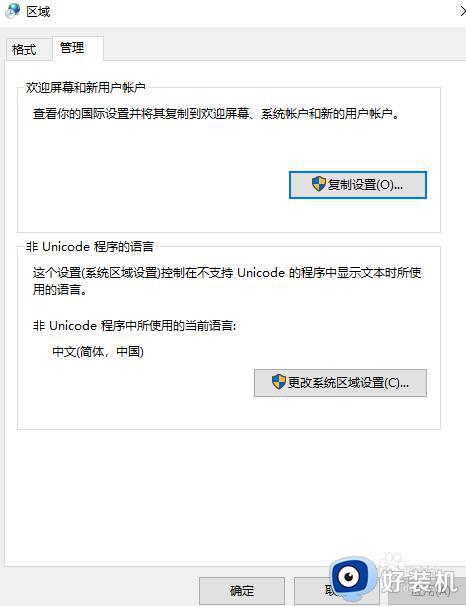
5、然后在弹出的区域设置窗口中,我们选择中文(简体,中国),取消勾选“Beta版”这个选项,也就是不使用Beta版这个不稳定版本,然后点击“确定”。
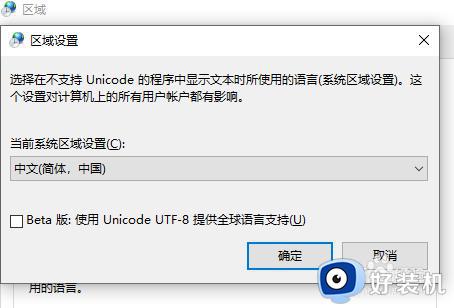
6、最后会弹出一个窗口,点击“现在重新启动”即可。电脑重新启动后,我们的电脑就不会再出现乱码的情况了。
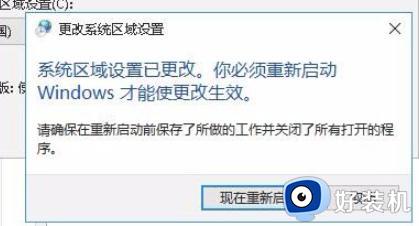
以上就是关于win10乱码的解决方法的全部内容,还有不懂得用户就可以根据小编的方法来操作吧,希望能够帮助到大家。
win10乱码的解决方法 win10出现乱码怎么办相关教程
- win10出现乱码的解决方法 win10乱码了怎么办
- win10系统中文显示乱码怎么办 win10系统中文显示乱码的解决方法
- win10系统口口口乱码具体如何解决 win10文字出现乱码的修复方法
- win10软件乱码怎么办 win10软件出现乱码如何解决
- win10系统语言乱码怎么办 win10系统语言乱码的解决方法
- win10出现乱码的情况怎么办 win10文字乱码如何修复
- win10系统语言出现乱码怎么回事 win10改了系统语言还是乱码如何处理
- win10电脑出现日语乱码怎么办 win10电脑日文显示乱码如何解决
- win10记事本中文乱码怎么办 win10记事本乱码恢复方法
- 英文版win10软件文字乱码怎么办 英文版win10软件显示乱码修复方法
- win10桌面图标变成黑色方块怎么回事 win10桌面图标变成黑色方块的解决方法
- win10改变系统字体大小设置方法 win10系统怎样改变字体大小
- win10局域网无法访问,没有权限使用网络资源如何解决
- Win10怎样关闭锁屏界面 Win10关闭锁屏界面的设置方法
- win10局域网输入网络凭据怎么回事 win10局域网访问提示输入网络密码如何解决
- win10局域网看不到自己的电脑怎么办 win10局域网共享看不见自己的电脑如何处理
win10教程推荐
- 1 win10不能更新系统怎么办 win10电脑不能更新系统修复方法
- 2 win10不支持显卡驱动怎么办 win10显卡不能安装驱动安装处理方法
- 3 win10右下角天气怎么关 win10删除电脑右下角天气显示的方法
- 4 win10删除文件需要管理员权限怎么办 win10删掉文件需要管理员权限处理方法
- 5 彻底关闭win10病毒和威胁防护的步骤 win10如何关闭病毒和威胁防护
- 6 win10进入桌面后鼠标一直转圈怎么回事 win10进桌面一直转圈怎么解决
- 7 win10桌面快捷图标出现白纸怎么回事 win10桌面快捷方式图标变成白板如何处理
- 8 win10计算器打不开怎么办 如何解决win10系统无法打开计算器
- 9 win10共享文件夹怎么在另一个电脑查看 win10共享文件夹另外一台电脑如何找到
- 10 win10关闭每次打开应用的通知设置方法 如何关闭win10每次点开软件都提醒
